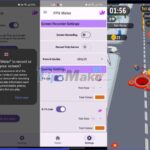Ingin menampilkan jam dan tanggal secara real-time di layar depan Android Anda? Anda tidak sendirian! Banyak pengguna Android yang ingin menambahkan fitur ini untuk memberikan informasi yang lebih lengkap dan personal pada perangkat mereka. Artikel ini akan membahas cara menampilkan jam dan tanggal di layar depan Android, baik menggunakan widget bawaan Android maupun widget pihak ketiga, lengkap dengan contoh kode dan penjelasan yang mudah dipahami.
Anda akan mempelajari cara menggunakan kelas `java.util.Date` dan `java.text.SimpleDateFormat` untuk memformat waktu dan tanggal sesuai kebutuhan. Selain itu, Anda juga akan menemukan beberapa widget pihak ketiga populer yang dapat Anda gunakan untuk menambahkan jam dan tanggal dengan tampilan yang lebih menarik dan interaktif. Siap untuk membuat layar depan Android Anda lebih informatif dan stylish? Mari kita mulai!
Memahami Konsep Dasar
Menampilkan jam dan tanggal pada layar depan Android merupakan fitur yang umum dan bermanfaat. Pengguna dapat dengan mudah mengetahui waktu saat ini tanpa harus membuka aplikasi khusus. Untuk mencapai hal ini, pengembang aplikasi memanfaatkan sistem waktu dan tanggal yang terintegrasi dalam sistem operasi Android.
Cara Kerja Sistem Waktu dan Tanggal pada Android
Android menggunakan sistem waktu dan tanggal yang didasarkan pada standar waktu Coordinated Universal Time (UTC). Sistem ini memungkinkan perangkat Android untuk menampilkan waktu dan tanggal yang akurat di seluruh dunia. Perangkat Android secara berkala melakukan sinkronisasi dengan server waktu untuk memastikan akurasi waktu yang tinggi.
Contoh Kode Dasar untuk Menampilkan Waktu dan Tanggal
Berikut adalah contoh kode dasar menggunakan bahasa pemrograman Kotlin untuk menampilkan waktu dan tanggal:
import java.text.SimpleDateFormat
import java.util.Date
import java.util.Locale
// Fungsi untuk mendapatkan waktu dan tanggal saat ini
fun getDateTime(): String
val dateFormat = SimpleDateFormat("dd/MM/yyyy HH:mm:ss", Locale.getDefault())
val date = Date()
return dateFormat.format(date)
// Menampilkan waktu dan tanggal
val dateTime = getDateTime()
println("Waktu dan Tanggal Saat Ini: $dateTime")
Kode di atas mendefinisikan fungsi getDateTime() yang menggunakan kelas SimpleDateFormat untuk memformat waktu dan tanggal. Fungsi ini kemudian mengembalikan string yang berisi waktu dan tanggal saat ini. Kode selanjutnya menampilkan string yang dikembalikan oleh fungsi getDateTime() ke konsol.
Perbedaan antara Widget Bawaan Android dan Widget Pihak Ketiga
Ada dua cara untuk menampilkan waktu dan tanggal pada layar depan Android: menggunakan widget bawaan Android atau widget pihak ketiga.
- Widget bawaan Android menyediakan pilihan yang mudah dan terintegrasi dengan baik dengan sistem operasi Android. Widget ini umumnya lebih sederhana dalam hal fitur dan kustomisasi.
- Widget pihak ketiga menawarkan lebih banyak fleksibilitas dan fitur tambahan. Pengembang dapat memilih dari berbagai widget yang tersedia di Google Play Store, yang memungkinkan mereka untuk menyesuaikan tampilan dan fungsionalitas widget sesuai kebutuhan mereka.
Menggunakan Widget Bawaan Android
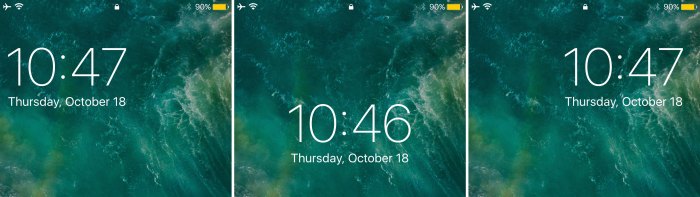
Metode kedua untuk menampilkan jam dan tanggal adalah dengan menggunakan widget bawaan Android, khususnya `TextView`. Widget ini memungkinkan Anda untuk menampilkan teks statis atau dinamis pada layout aplikasi Anda. Untuk menampilkan jam dan tanggal, Anda perlu menggunakan kelas `java.util.Date` dan `java.text.SimpleDateFormat` untuk memformat waktu dan tanggal.
Menambahkan Widget TextView pada Layout XML
Langkah pertama adalah menambahkan widget `TextView` pada layout XML aplikasi Anda. Anda dapat melakukannya dengan menambahkan kode berikut ke dalam file layout XML Anda:
<TextView
android:id="@+id/text_view_jam_tanggal"
android:layout_width="wrap_content"
android:layout_height="wrap_content"
android:layout_centerInParent="true"
android:text="Jam dan Tanggal"
android:textSize="24sp" />
Kode di atas menambahkan widget `TextView` dengan ID `text_view_jam_tanggal` di tengah layar. Anda dapat menyesuaikan properti lainnya seperti ukuran teks, warna, dan gaya sesuai kebutuhan Anda.
Memformat Waktu dan Tanggal dengan SimpleDateFormat
Setelah menambahkan widget `TextView`, Anda perlu menggunakan kelas `java.util.Date` dan `java.text.SimpleDateFormat` untuk memformat waktu dan tanggal. Kelas `Date` digunakan untuk mendapatkan waktu dan tanggal saat ini, sementara kelas `SimpleDateFormat` digunakan untuk memformatnya sesuai kebutuhan.
Berikut adalah contoh kode untuk memformat waktu dan tanggal:
import java.util.Date;
import java.text.SimpleDateFormat;
// ...
TextView textViewJamTanggal = findViewById(R.id.text_view_jam_tanggal);
// Mendapatkan waktu dan tanggal saat ini
Date tanggalSekarang = new Date();
// Memformat waktu dan tanggal
SimpleDateFormat formatTanggal = new SimpleDateFormat("dd/MM/yyyy HH:mm:ss");
String tanggalTerformat = formatTanggal.format(tanggalSekarang);
// Menampilkan waktu dan tanggal pada TextView
textViewJamTanggal.setText(tanggalTerformat);
Kode di atas akan menampilkan waktu dan tanggal saat ini pada widget `TextView` dengan format “dd/MM/yyyy HH:mm:ss”. Anda dapat mengubah format waktu dan tanggal dengan menggunakan format yang tersedia di kelas `SimpleDateFormat`.
Format Waktu dan Tanggal di SimpleDateFormat
Berikut adalah tabel yang menunjukkan format waktu dan tanggal yang tersedia di kelas `SimpleDateFormat`:
| Kode | Keterangan | Contoh |
|---|---|---|
G |
Era (AD/BC) | AD |
y |
Tahun | 2023 |
M |
Bulan | 01-12 |
d |
Hari | 01-31 |
H |
Jam (24 jam) | 00-23 |
h |
Jam (12 jam) | 01-12 |
m |
Menit | 00-59 |
s |
Detik | 00-59 |
S |
Milidetik | 000-999 |
Anda dapat menggabungkan kode-kode di atas untuk mendapatkan format waktu dan tanggal yang Anda inginkan. Misalnya, untuk menampilkan waktu dan tanggal dengan format “Senin, 10 Januari 2023 10:30:45”, Anda dapat menggunakan kode berikut:
SimpleDateFormat formatTanggal = new SimpleDateFormat("EEEE, dd MMMM yyyy HH:mm:ss");
Menggunakan Widget Pihak Ketiga
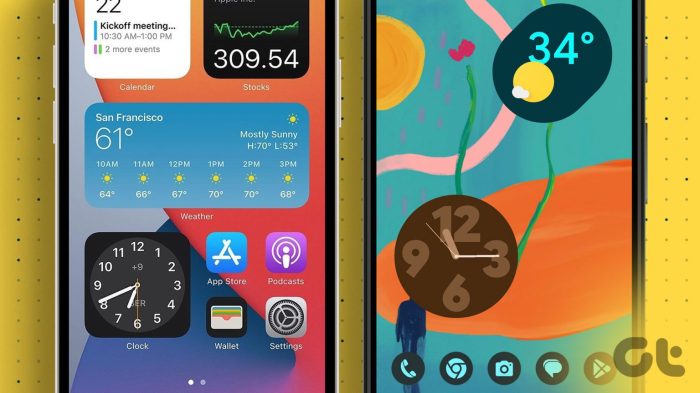
Jika Anda menginginkan lebih banyak fleksibilitas dalam menampilkan waktu dan tanggal, Anda dapat memanfaatkan widget pihak ketiga yang tersedia di Android. Widget ini menawarkan beragam fitur dan opsi penyesuaian yang memungkinkan Anda untuk mendesain tampilan jam dan tanggal sesuai keinginan.
Widget Pihak Ketiga Populer
Beberapa widget pihak ketiga populer yang dapat Anda gunakan untuk menampilkan waktu dan tanggal meliputi:
- Analog Clock Widget: Widget ini menampilkan jam analog dengan desain yang klasik dan elegan. Anda dapat memilih berbagai tema dan gaya jarum jam, serta menambahkan elemen dekoratif seperti bingkai dan latar belakang.
- Digital Clock Widget: Widget ini menampilkan jam digital dengan format waktu yang dapat disesuaikan. Anda dapat memilih font, warna, dan ukuran teks, serta menambahkan elemen tambahan seperti tanggal, hari, dan suhu.
- Calendar Widget: Widget ini menampilkan kalender dengan tampilan yang ringkas dan informatif. Anda dapat melihat jadwal acara, tanggal penting, dan peringatan, serta menambahkan catatan dan pengingat.
Contoh Penggunaan Library Pihak Ketiga
Berikut adalah contoh penggunaan library pihak ketiga untuk menampilkan jam dan tanggal:
Chronometer
Library Chronometer dapat digunakan untuk menampilkan hitungan waktu yang berjalan. Berikut contohnya:
Chronometer chronometer = findViewById(R.id.chronometer);
chronometer.setBase(SystemClock.elapsedRealtime());
chronometer.start();
Kode di atas akan menampilkan hitungan waktu yang berjalan pada Chronometer yang telah dideklarasikan dengan ID chronometer.
CountDownTimer
Library CountDownTimer dapat digunakan untuk menampilkan hitungan mundur. Berikut contohnya:
new CountDownTimer(30000, 1000)
public void onTick(long millisUntilFinished)
// Menampilkan hitungan mundur setiap detik
public void onFinish()
// Menampilkan pesan setelah hitungan mundur selesai
.start();
Kode di atas akan menampilkan hitungan mundur selama 30 detik, dengan interval 1 detik. Anda dapat menyesuaikan durasi dan interval sesuai kebutuhan.
Menyesuaikan Tampilan Widget
Banyak widget pihak ketiga menawarkan opsi penyesuaian yang memungkinkan Anda untuk mengubah tampilannya sesuai keinginan. Anda dapat mengubah:
- Warna: Anda dapat memilih warna latar belakang, teks, dan elemen lainnya untuk menyesuaikan dengan tema aplikasi Anda.
- Font: Anda dapat memilih font yang berbeda untuk menampilkan jam dan tanggal, sehingga tampilannya lebih personal.
- Ukuran: Anda dapat menyesuaikan ukuran widget untuk menyesuaikan dengan ukuran layar perangkat Anda.
- Elemen tambahan: Beberapa widget memungkinkan Anda untuk menambahkan elemen tambahan seperti tanggal, hari, suhu, atau ikon.
Dengan memanfaatkan widget pihak ketiga dan opsi penyesuaian yang tersedia, Anda dapat menciptakan tampilan jam dan tanggal yang unik dan sesuai dengan kebutuhan Anda.
Menampilkan Waktu dan Tanggal Secara Real-Time
Menampilkan waktu dan tanggal secara real-time pada layar depan Android adalah fitur yang umum dan bermanfaat. Pengguna dapat dengan mudah melihat informasi waktu dan tanggal terbaru tanpa harus membuka aplikasi lain. Untuk mencapai hal ini, kita dapat memanfaatkan mekanisme pembaruan waktu yang disediakan oleh Android, yaitu Timer dan Handler.
Menggunakan Timer
Timer adalah kelas dalam Java yang memungkinkan kita untuk menjadwalkan tugas yang akan dijalankan secara berkala. Dalam konteks menampilkan waktu secara real-time, kita dapat menggunakan Timer untuk menjalankan tugas yang memperbarui tampilan waktu setiap detik.
- Pertama, kita perlu membuat objek
Timerdan menjadwalkan tugas menggunakan metodescheduleAtFixedRate(). Metode ini menerima tiga parameter:TimerTask,delay, danperiod. TimerTaskadalah kelas yang mengimplementasikan antarmukaRunnabledan berisi kode yang akan dijalankan secara berkala. Dalam hal ini,TimerTaskakan berisi kode untuk memperbarui tampilan waktu.delayadalah waktu tunda sebelum tugas pertama kali dijalankan, sedangkanperiodadalah interval waktu antara setiap eksekusi tugas.
Contoh kode:
“`java
Timer timer = new Timer();
timer.scheduleAtFixedRate(new TimerTask()
@Override
public void run()
// Perbarui tampilan waktu di sini
, 0, 1000); // Jalankan tugas setiap 1 detik
“`
Menggunakan Handler, Cara menampilkan jam dan tanggal di layar depan android
Handler adalah kelas dalam Android yang memungkinkan kita untuk mengirim dan memproses pesan di thread utama. Kita dapat menggunakan Handler untuk memperbarui tampilan waktu secara real-time dengan mengirim pesan ke thread utama setiap detik.
- Pertama, kita perlu membuat objek
Handlerdi thread utama. Kita dapat menggunakan metodeHandler()untuk membuat objekHandlerbaru. - Selanjutnya, kita perlu membuat objek
Runnableyang berisi kode untuk memperbarui tampilan waktu. Kita dapat menggunakan metodepost()dari objekHandleruntuk mengirim pesan ke thread utama yang akan menjalankan kode dalamRunnable. - Terakhir, kita perlu menjadwalkan eksekusi
Runnablesecara berkala. Kita dapat menggunakan metodepostDelayed()dari objekHandleruntuk menunda eksekusiRunnableselama waktu tertentu. Setelah eksekusi selesai, kita dapat memanggilpostDelayed()lagi untuk menjadwalkan eksekusi berikutnya.
Contoh kode:
“`java
Handler handler = new Handler();
Runnable runnable = new Runnable()
@Override
public void run()
// Perbarui tampilan waktu di sini
handler.postDelayed(this, 1000); // Jalankan tugas setiap 1 detik
;
handler.post(runnable);
“`
Perbedaan Timer dan Handler
Timer dan Handler memiliki beberapa perbedaan penting:
Timeradalah kelas Java yang dapat digunakan untuk menjadwalkan tugas di thread terpisah.Handleradalah kelas Android yang dapat digunakan untuk mengirim dan memproses pesan di thread utama.Timerlebih cocok digunakan untuk menjadwalkan tugas yang tidak memerlukan interaksi dengan antarmuka pengguna.Handlerlebih cocok digunakan untuk memperbarui antarmuka pengguna secara real-time.Timerdapat mengalami masalah jika thread tempatTimerberjalan dihentikan.Handlerlebih stabil karena berjalan di thread utama.
Menyesuaikan Tampilan Waktu dan Tanggal
Setelah Anda berhasil menampilkan jam dan tanggal di layar depan Android, Anda mungkin ingin menyesuaikan tampilannya agar sesuai dengan preferensi pengguna. Misalnya, beberapa pengguna mungkin lebih suka format waktu 12 jam, sementara yang lain mungkin lebih suka format 24 jam. Demikian pula, format tanggal juga dapat disesuaikan sesuai dengan kebiasaan dan lokasi pengguna.
Mengubah Format Waktu dan Tanggal
Untuk mengubah format waktu dan tanggal, Anda dapat menggunakan kelas `SimpleDateFormat` dari Java. Kelas ini memungkinkan Anda untuk menentukan pola format yang akan digunakan untuk menampilkan waktu dan tanggal.
- Format Waktu 12 Jam:
SimpleDateFormat("hh:mm a") - Format Waktu 24 Jam:
SimpleDateFormat("HH:mm") - Format Tanggal:
SimpleDateFormat("dd/MM/yyyy")
Contoh berikut menunjukkan bagaimana menampilkan waktu dalam format 12 jam:
import java.text.SimpleDateFormat;
import java.util.Date;
import java.util.Locale;
public class MainActivity extends AppCompatActivity
@Override
protected void onCreate(Bundle savedInstanceState)
super.onCreate(savedInstanceState);
setContentView(R.layout.activity_main);
TextView waktuTextView = findViewById(R.id.waktuTextView);
SimpleDateFormat simpleDateFormat = new SimpleDateFormat("hh:mm a", Locale.getDefault());
Date currentTime = new Date();
String waktuFormatted = simpleDateFormat.format(currentTime);
waktuTextView.setText(waktuFormatted);
Menggunakan Locale untuk Menampilkan Waktu dan Tanggal dalam Berbagai Bahasa
Anda dapat menggunakan kelas `Locale` untuk menampilkan waktu dan tanggal dalam berbagai bahasa. Misalnya, jika Anda ingin menampilkan waktu dan tanggal dalam bahasa Indonesia, Anda dapat menggunakan `Locale.INDONESIA`. Berikut adalah contohnya:
import java.text.SimpleDateFormat;
import java.util.Date;
import java.util.Locale;
public class MainActivity extends AppCompatActivity
@Override
protected void onCreate(Bundle savedInstanceState)
super.onCreate(savedInstanceState);
setContentView(R.layout.activity_main);
TextView waktuTextView = findViewById(R.id.waktuTextView);
SimpleDateFormat simpleDateFormat = new SimpleDateFormat("hh:mm a", Locale.INDONESIA);
Date currentTime = new Date();
String waktuFormatted = simpleDateFormat.format(currentTime);
waktuTextView.setText(waktuFormatted);
Menambahkan Fitur Tambahan
Setelah berhasil menampilkan jam dan tanggal di layar depan Android, Anda dapat menambahkan fitur tambahan untuk meningkatkan fungsionalitas aplikasi Anda. Fitur-fitur ini dapat memberikan informasi yang lebih berguna dan interaktif bagi pengguna.
Menggunakan Widget Alarm Bawaan
Android menyediakan widget alarm bawaan yang dapat Anda gunakan untuk menambahkan fitur pengingat waktu ke aplikasi Anda. Widget ini memungkinkan pengguna untuk mengatur alarm dengan mudah dan menerima notifikasi saat alarm berbunyi.
- Tambahkan widget alarm ke layout aplikasi Anda menggunakan XML.
- Konfigurasikan widget alarm dengan mengatur waktu alarm, judul alarm, dan suara alarm.
- Gunakan
AlarmManageruntuk mengatur dan membatalkan alarm.
Menampilkan Countdown Timer
Anda dapat menampilkan countdown timer untuk event tertentu, seperti menghitung mundur hingga tanggal penting atau waktu tertentu. Berikut contoh kode untuk menampilkan countdown timer:
// Deklarasikan variabel untuk menyimpan waktu akhir event
private long endTime;
// Inisialisasi variabel endTime dengan waktu akhir event
endTime = ...;
// Buat objek CountDownTimer
CountDownTimer timer = new CountDownTimer(endTime - System.currentTimeMillis(), 1000)
public void onTick(long millisUntilFinished)
// Perbarui tampilan countdown timer dengan sisa waktu
// Gunakan millisUntilFinished untuk menghitung sisa waktu
public void onFinish()
// Tampilkan pesan atau jalankan tindakan saat countdown selesai
.start();
Menampilkan Waktu dan Tanggal dalam Zona Waktu yang Berbeda
Jika aplikasi Anda digunakan oleh pengguna di berbagai zona waktu, Anda perlu menampilkan waktu dan tanggal yang sesuai dengan zona waktu pengguna. Gunakan kelas TimeZone dan SimpleDateFormat untuk menampilkan waktu dan tanggal dalam zona waktu yang berbeda.
- Dapatkan zona waktu pengguna menggunakan
TimeZone.getDefault(). - Gunakan
SimpleDateFormatuntuk memformat waktu dan tanggal sesuai dengan zona waktu yang diinginkan. - Tampilkan waktu dan tanggal yang diformat di aplikasi Anda.
Penutupan: Cara Menampilkan Jam Dan Tanggal Di Layar Depan Android
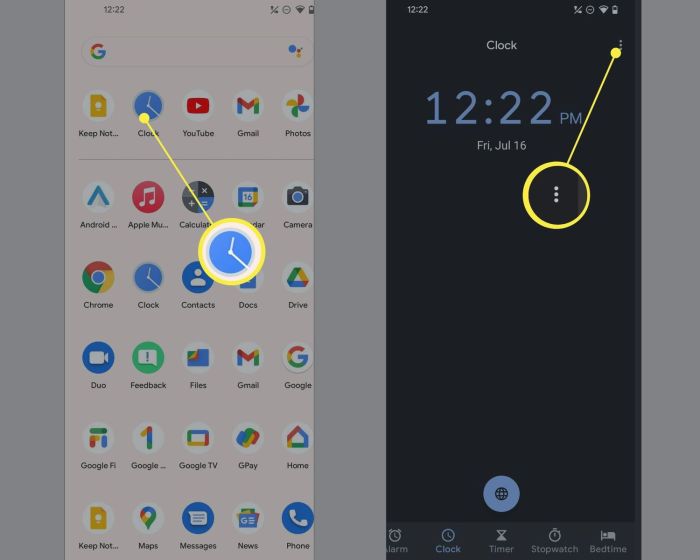
Dengan memahami konsep dasar dan berbagai metode yang tersedia, Anda dapat dengan mudah menampilkan jam dan tanggal di layar depan Android Anda. Pilih metode yang paling sesuai dengan kebutuhan dan preferensi Anda, dan jangan ragu untuk bereksperimen dengan berbagai widget dan format untuk menciptakan tampilan yang unik dan menarik.
Daftar Pertanyaan Populer
Bagaimana cara mengubah format tanggal yang ditampilkan?
Anda dapat menggunakan kelas `SimpleDateFormat` untuk mengatur format tanggal yang diinginkan. Misalnya, untuk menampilkan tanggal dalam format “dd/MM/yyyy”, gunakan kode `SimpleDateFormat(“dd/MM/yyyy”)`.
Apakah ada widget pihak ketiga yang mendukung penyesuaian tampilan?
Ya, banyak widget pihak ketiga yang memungkinkan Anda untuk mengubah warna, font, dan gaya tampilan jam dan tanggal. Contohnya, `Chronometer` dan `CountDownTimer` menawarkan opsi penyesuaian yang fleksibel.
Bagaimana cara menampilkan waktu dalam zona waktu yang berbeda?
Anda dapat menggunakan kelas `TimeZone` untuk mengatur zona waktu yang ingin ditampilkan. Misalnya, untuk menampilkan waktu di zona waktu “Asia/Jakarta”, gunakan kode `TimeZone.getTimeZone(“Asia/Jakarta”)`.